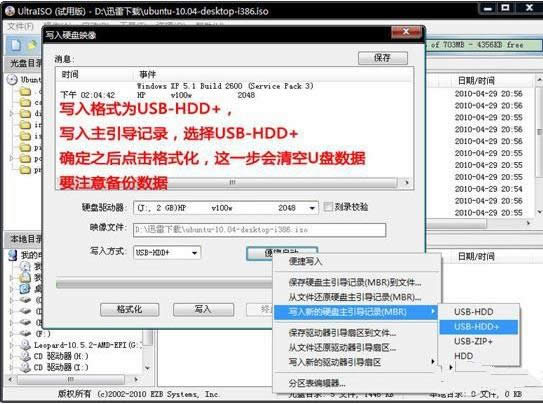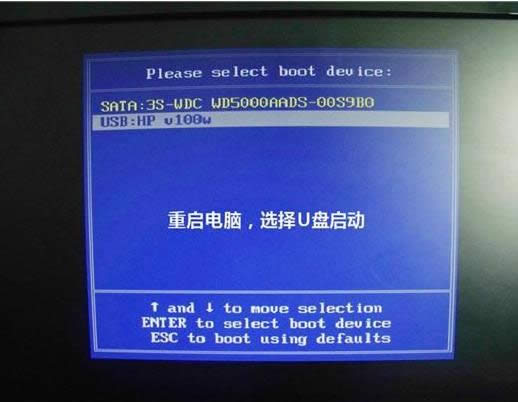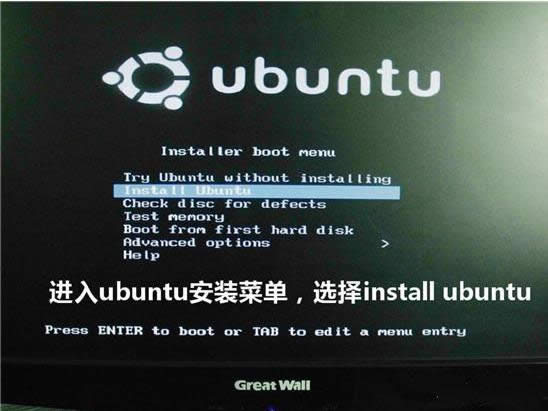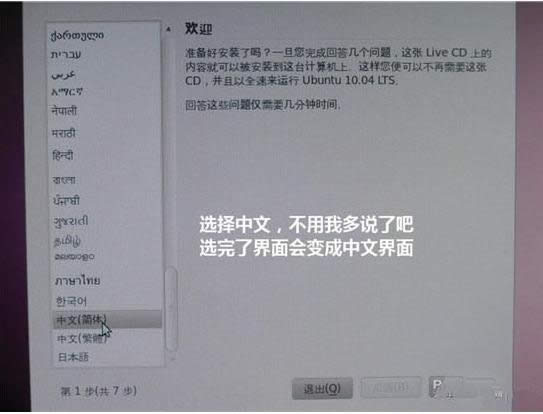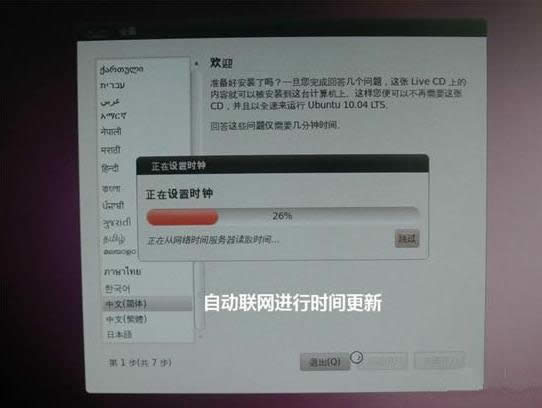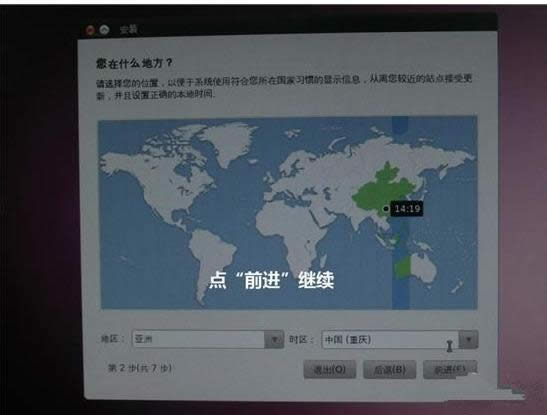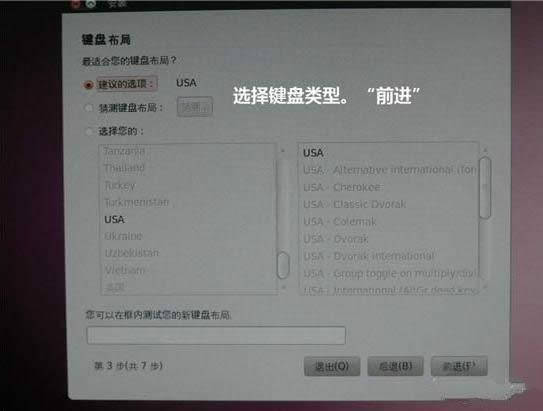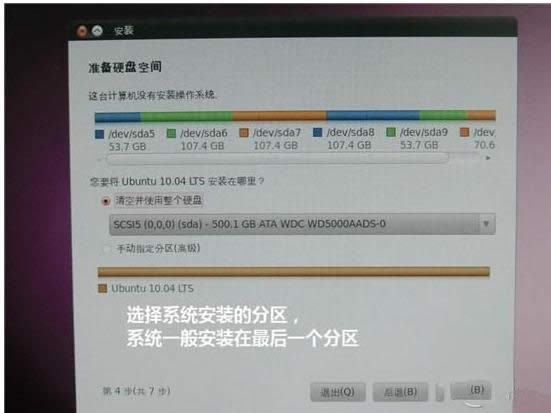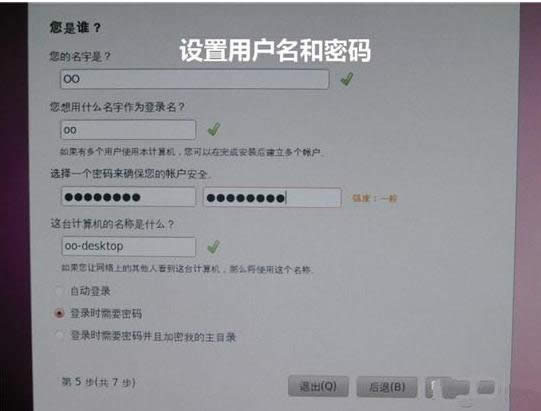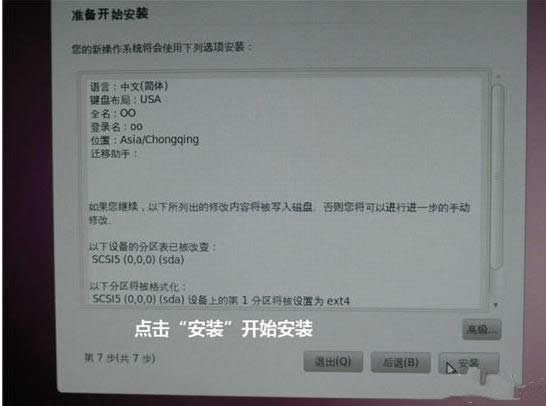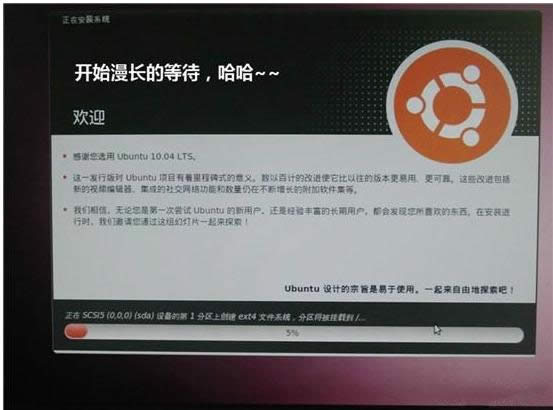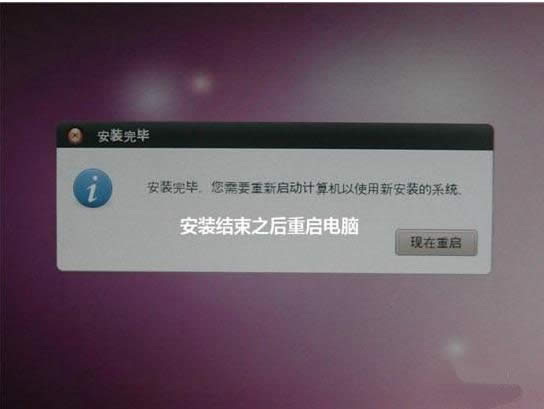- 本圖文詳細(xì)教程詳細(xì)說(shuō)明如何運(yùn)用格式化命令fo
- 網(wǎng)絡(luò)延遲測(cè)試,本文教您win7網(wǎng)絡(luò)延遲測(cè)試辦
- windows無(wú)法連接到無(wú)線網(wǎng)絡(luò),本文教您w
- 本文教您win7網(wǎng)上鄰居怎樣添加
- 本文教您電腦鎖屏快捷鍵是啥
- 本文教您電腦屏幕橫過(guò)來(lái)了怎樣辦
- 本文教您ie瀏覽器打開(kāi)不了頁(yè)面怎樣辦
- 本文教您appdata可以刪除嗎
- 本文教您無(wú)法添加打印機(jī)怎樣辦
- 本文教您任務(wù)管理器顯示不全怎樣辦
- 本文教您如何清除ie瀏覽器緩存
- 本文教您如何處理電腦突然不能上網(wǎng)
推薦系統(tǒng)下載分類: 最新Windows10系統(tǒng)下載 最新Windows7系統(tǒng)下載 xp系統(tǒng)下載 電腦公司W(wǎng)indows7 64位裝機(jī)萬(wàn)能版下載
ubuntu安裝圖文詳細(xì)教程,本文教您運(yùn)用u盤(pán)安裝Ubuntu的辦法
發(fā)布時(shí)間:2019-02-05 文章來(lái)源:xp下載站 瀏覽:
|
Windows 7,中文名稱視窗7,是由微軟公司(Microsoft)開(kāi)發(fā)的操作系統(tǒng),內(nèi)核版本號(hào)為Windows NT 6.1。Windows 7可供家庭及商業(yè)工作環(huán)境:筆記本電腦 、平板電腦 、多媒體中心等使用。和同為NT6成員的Windows Vista一脈相承,Windows 7繼承了包括Aero風(fēng)格等多項(xiàng)功能,并且在此基礎(chǔ)上增添了些許功能。 小伙伴你們知道安裝Ubuntu的操作方法嗎?估計(jì)大部分的人都不知道該如何安裝Ubuntu吧,其實(shí)安裝Ubuntu的方法并有大家想象當(dāng)中的那么復(fù)雜,反而還挺簡(jiǎn)單,那么事不宜遲趕緊來(lái)看看小編發(fā)現(xiàn)給你們安裝Ubuntu的操作辦法吧。 Ubuntu可以說(shuō)是一款優(yōu)秀的桌面Linux操作系統(tǒng),可以說(shuō)是目前來(lái)發(fā)展的比較成熟的。并且在辦公上基本能夠替代windows,對(duì)于開(kāi)發(fā)人員來(lái)說(shuō)比較好用。那么該如何安裝Ubuntu呢?不知道的話,那就讓小編來(lái)將利用u盤(pán)進(jìn)行安裝Ubuntu的操作步驟來(lái)分享給你們吧。 u盤(pán)安裝ubuntu 1、從官網(wǎng)下載一個(gè)ubuntu10.04的鏡像 2、一個(gè)大于等于1G的支持啟動(dòng)的U盤(pán) 3、UltraISO最新版 1,打開(kāi)工具,選擇啟動(dòng),再選擇寫(xiě)入硬盤(pán)映像
u盤(pán)圖解詳情-1 2,之后彈出一個(gè)小窗,選擇格式為USB-HDD+,寫(xiě)入主引導(dǎo)記錄,選擇USB-HDD,確定后點(diǎn)擊格式化,注意了,點(diǎn)擊后要格式化U盤(pán),如果U盤(pán)的資料還需要的話,建議轉(zhuǎn)移出來(lái)
u盤(pán)安裝Ubuntu圖解詳情-2 3,工具正在寫(xiě)入鏡像,中斷會(huì)導(dǎo)致制作失敗以及U盤(pán)會(huì)損壞
u盤(pán)圖解詳情-3 4,完成后點(diǎn)擊退出,
u盤(pán)安裝Ubuntu圖解詳情-4 5,點(diǎn)擊重啟電腦,進(jìn)入bios,相關(guān)電腦型號(hào)進(jìn)Bios的啟動(dòng)鍵可以自行百度,由于每種都不一樣就不一一說(shuō)明了,進(jìn)入后選擇USB啟動(dòng)
ubuntu圖解詳情-5 6,選擇【install ubuntu】進(jìn)入ubuntu安裝菜單
u盤(pán)安裝Ubuntu圖解詳情-6 7,選擇中文語(yǔ)言安裝
u盤(pán)安裝Ubuntu圖解詳情-7 8,接下來(lái)做一些簡(jiǎn)單的設(shè)置
u盤(pán)圖解詳情-8 9,設(shè)置時(shí)間
u盤(pán)圖解詳情-9 10,設(shè)置鍵盤(pán)
ubuntu安裝教程圖解詳情-10 11,設(shè)置硬盤(pán)空間,至于怎么分配,可根據(jù)自己所需空間完成分配
ubuntu圖解詳情-11 12,設(shè)置賬戶與密碼,不設(shè)密碼可以留著空白
u盤(pán)安裝Ubuntu圖解詳情-12 13,完成設(shè)置后,點(diǎn)擊安裝
u盤(pán)圖解詳情-13 14,安裝的過(guò)程中,不要中止安裝,否則安裝失敗,需要重新再來(lái)一次
ubuntu圖解詳情-14 15,安裝完后重啟電腦即可
ubuntu圖解詳情-15 16,成功開(kāi)機(jī)即可使用
u盤(pán)圖解詳情-16 Windows 7簡(jiǎn)化了許多設(shè)計(jì),如快速最大化,窗口半屏顯示,跳轉(zhuǎn)列表(Jump List),系統(tǒng)故障快速修復(fù)等。Windows 7將會(huì)讓搜索和使用信息更加簡(jiǎn)單,包括本地、網(wǎng)絡(luò)和互聯(lián)網(wǎng)搜索功能,直觀的用戶體驗(yàn)將更加高級(jí),還會(huì)整合自動(dòng)化應(yīng)用程序提交和交叉程序數(shù)據(jù)透明性。 |